Photoshop制作一双可爱的水晶脚印
最终效果 |
 |
| 1、新建一个500 * 400像素的文件,选择渐变工具,颜色设置成#dce4e7到#335f6d的渐变。 2、绘制冲右上到左下的径向渐变。 |
 |
| 3、选择钢笔工具勾出脚板的大致路径。 4、按Ctrl + Enter转为选区。 |
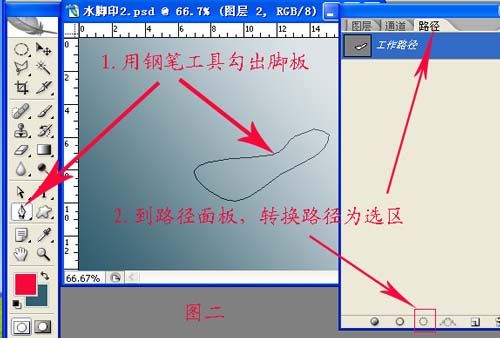 |
| 5、按Ctrl + J把选区复制到图层2。 6、双击图层调出图层样式。 |
 |
| 7、选择内阴影参数设置如下图。 |
 |
| 8、调出图层2的选区,新建一个图层,调整到图层2下面,填充为黑色,不透明度55%,用箭头工具稍微向下向左移动。 |
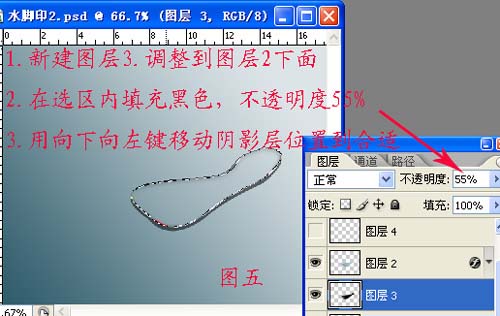 |
| 9、在最上面新建一个图层,用画笔画出前面的高光部位。 |
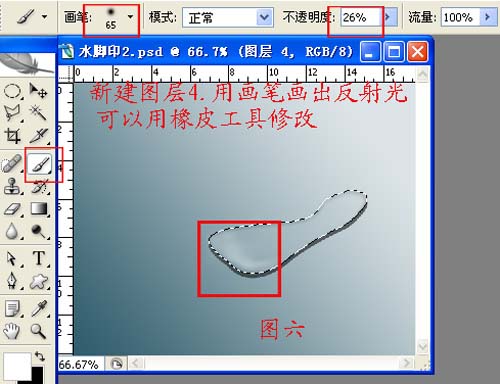 |
| 10、新建一个图层,用矩形选框工具画一个巨型填充白色,再按Ctrl + T变形。 |
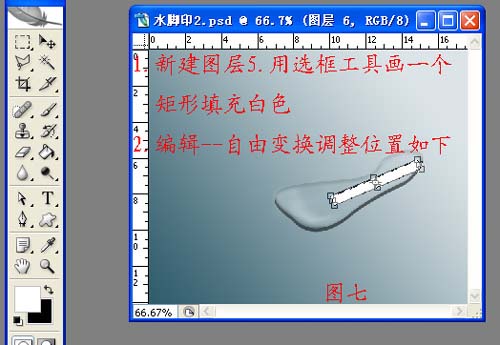 |
| 11、选择菜单:编辑 > 变换 > 变形,调整后用橡皮工具修改。 |
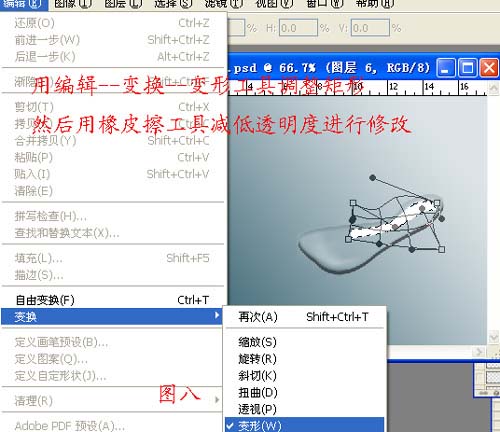 |
| 12、大致的脚板做好了。 |
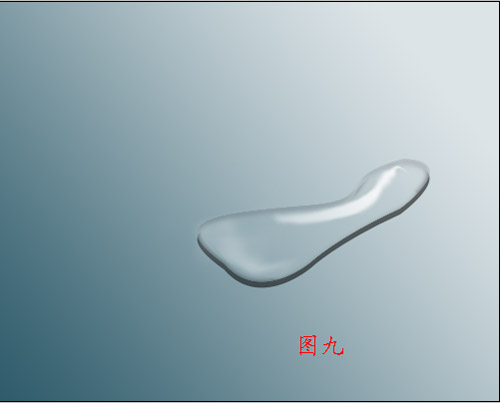 |
| 13、同样的方法做出脚趾及另一只脚,完成最终效果。 |
 |
- 上一篇: PS调色教程:调出时尚蓝色调
- 下一篇: PS为偏色照片的人物磨皮及美化教程
-= 资 源 教 程 =-
文 章 搜 索
